Redan på 1980-talet innebar det att du njuter av ett dataspel att du måste använda MS-DOS. Om du vill återuppleva den gamla skolan-upplevelsen kan du använda DOSBox för att spela MS-Dos-spel på Linux.
Vad är DOSBox? Det är en sofistikerad emuleringsmiljö som fungerar på Mac, Linux, Windows och andra plattformar. Appen tillåter användare att njuta av MS-DOS, spela MS-DOS videospel och även köra programvara också! Så här använder du det.
Installera DOSBox
Innan vi går igenom hur du använder DOSBox-appen tillspela klassiska MS-DOS-spel på Linux, du måste installera programmet på din dator. Lyckligtvis har DOSBox funnits länge på Linux, och nästan varje Linux-operativsystem som för närvarande är i omlopp kan ladda ner och använda detta verktyg genom en mängd olika paketformat, inklusive DEB, RPM, eller via Snap-paket, Flatpak, källan kod och andra.
Starta installationsprocessen genom att starta ett terminalfönster på din Linux-PC med hjälp av Ctrl + Alt + T eller Ctrl + Skift + T tangentbordskombination. Titta sedan nedan på kommandoradsinstruktionerna som motsvarar det Linux-operativsystem du för närvarande använder.
Ubuntu
För att få DOSBox-emulator på Ubuntu, använd Benägen paketansvarig och installera paketet "DOSBox".
sudo apt install dosbox
Debian
Behöver du DOSBox-emulator på Debian Linux? Testa följande Apt-get kommando. Tänk dock på att versionen av DOSBox i Debian-paketet kan vara föråldrad jämfört med andra operativsystem.
sudo apt-get install dosbox
Vill du ha en nyare version av DOSBox på din DebianLinux-system? Överväg att hoppa över denna installationsmetod till förmån för Snap- eller Flatpak-utgåvan, eftersom de uppdateras med nya funktioner som är mycket snabbare än den ursprungliga Debian.
Arch Linux
Den senaste versionen av DOSBox finns på de officiella Arch Linux-programvaranservrarna. Använd följande för att få det att fungera på ditt system Pac Man paketkommando i ett terminalfönster.
sudo pacman -S dosbox
Fedora
Fedora Linux-användare som vill använda DOSBox kan installera det snabbt, eftersom Fedora-projektet bär det i sina programvarukällor. För att konfigurera appen på ditt Fedora-system använder du DNF kommando nedan.
sudo dnf install dosbox -y
OpenSUSE
På OpenSUSE kan DOSBox installeras från OSS All software repository. Se till att det är aktiverat på ditt system. Starta sedan ett terminalfönster och använd Zypper kommando för att få det igång.
sudo zypper install dosbox -y
Knäppa
DOSBox finns i Snap-butiken, vilket betyder att om du är en fan av Snaps har du tur! För att starta installationen använder du snap installera kommando nedan.
Obs! För att installera DOSBox från Snap-butiken måste du ha SnapD-driftstiden. För mer information, kolla in vårt inlägg om ämnet.
sudo snap install dosbox-x
Flatpak
Liksom många program idag är DOSBox på Flathub som en Flatpak. Använd terminalkommandona nedan för att få det att fungera.
Obs! Att använda Flatpaks i Linux kräver Flatpak runtime. Gå över till det här inlägget och lära dig hur det ska konfigureras innan du fortsätter.
flatpak remote-add --if-not-exists flathub https://flathub.org/repo/flathub.flatpakrepo
sudo flatpak install flathub com.dosbox.DOSBox
Ställ in DOSBox
DOSBox kräver lite konfiguration innan det är möjligt att spela spel på den. Starta konfigurationen genom att starta ett terminalfönster (Ctrl + Alt + T eller Ctrl + Skift + T). Använd sedan mkdir kommando för att skapa en ny mapp för MS-DOS-spel.
mkdir -p ~/dos-games
När mappen är gjord, stäng gärnaterminalfönster. Gå sedan till DOSGames webbplats och ta dig själv ett spel att spela (eller 2). Oroa dig inte! De är gratis och lagliga att ladda ner! Många av spelen på webbplatsen är i den allmänna domänen, på grund av att kopieringsskrivning har löpt ut!
Spela ett spel med DOSBox
När du har konfigurerat ~ / Dos-games -mappen på din Linux-PC och slutade ladda ner ett MS-DOS-spel från DOSGames.com, det är dags att starta spelet. För att göra detta följer du steg-för-steg-instruktionerna nedan.
Steg 1: Starta Linux-filhanteraren och packa upp det nedladdade DOS-spelet från ZIP-arkivet.
Steg 2: Placera de opackade DOS-spelfilerna i / home / username / dos-games /.
Steg 3: Öppna DOSBox-applikationen på ditt Linux-skrivbord. Eller starta den från terminalen med dosbox kommando.
Steg 4: Kör i DOSBox MONTERA kommando för att komma åt ~ / Dos-games mapp.
MOUNT c ~/dos-games
Steg 5: Använd CD kommando för att ändra DOS till C: / enhet som innehåller alla dina MS-DOS videospelspelfiler.
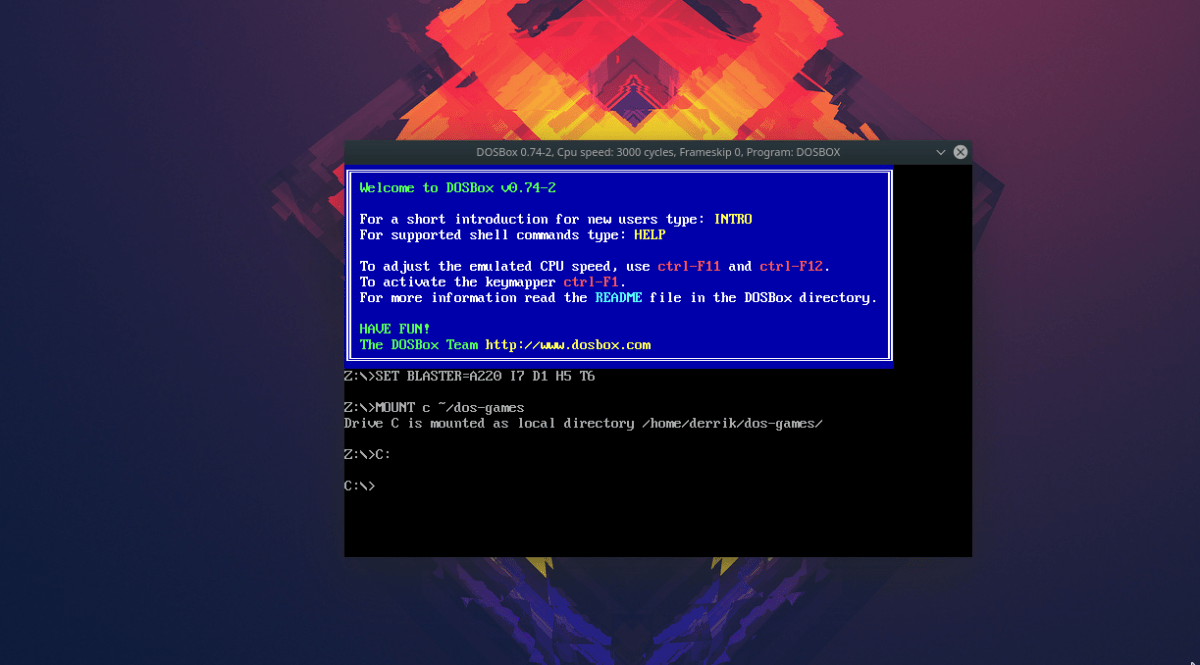
C:
Steg 6: Springa det dir kommando för att visa innehållet i ~ / Dos-games katalogen. Använd sedan CD för att flytta DOS till undermappen för videospel.
dir
cd ms-dos-game-folder
Steg 7: Springa dir återigen för att se innehållet i katalogen. Kör sedan SETUP.EXE, eller vilken fil du behöver för att köra för att spela det spel du har laddat ner!
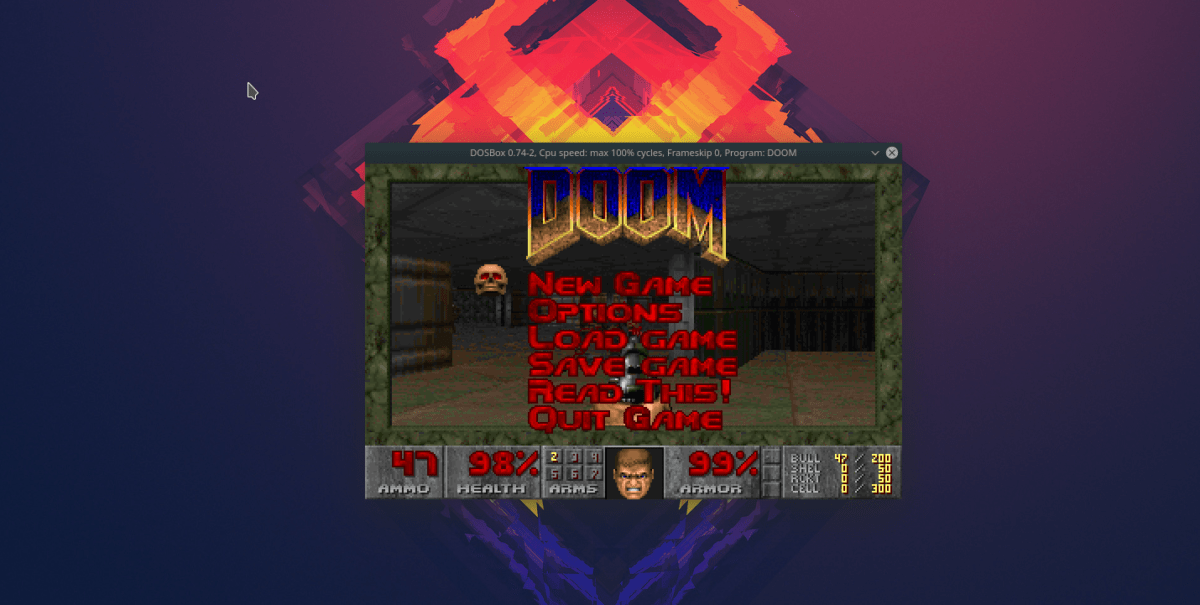














kommentarer